5 dicas rápidas para trabalhar com as abas
1 Criar nova aba
Na tela Pedidos é possível criar novas abas. Isto permite listar facilmente os pedidos que atendem a determinada situação.
São muitos filtros que pode utilizar para criar as abas.
Veja neste exemplo como criar uma aba para listar os pedidos enviados a mais de 5 dias mas não entregues ainda.

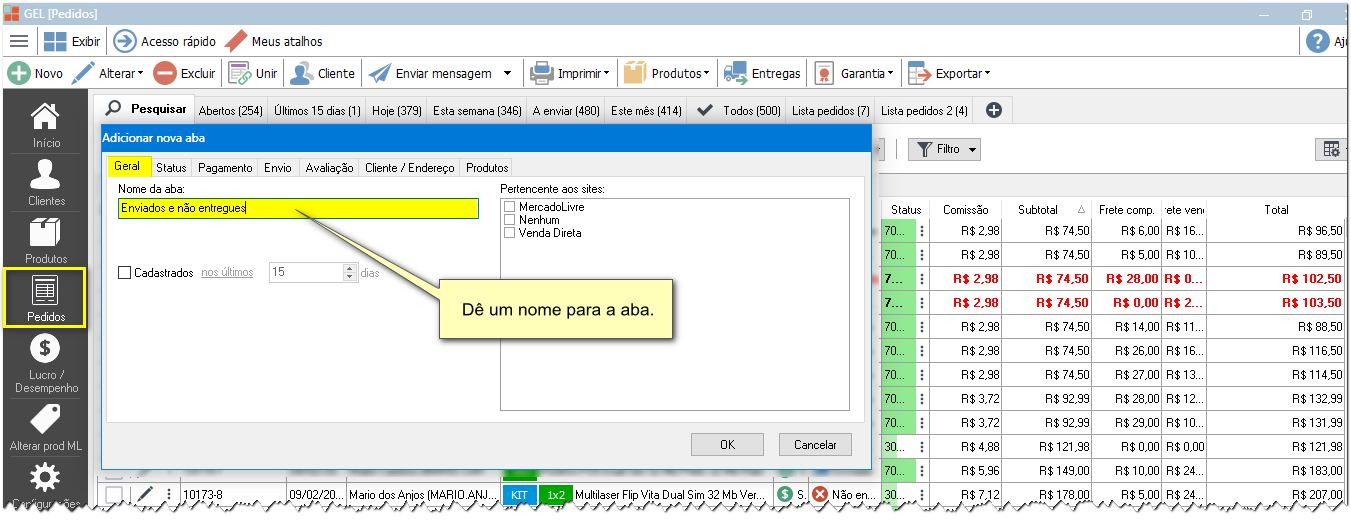
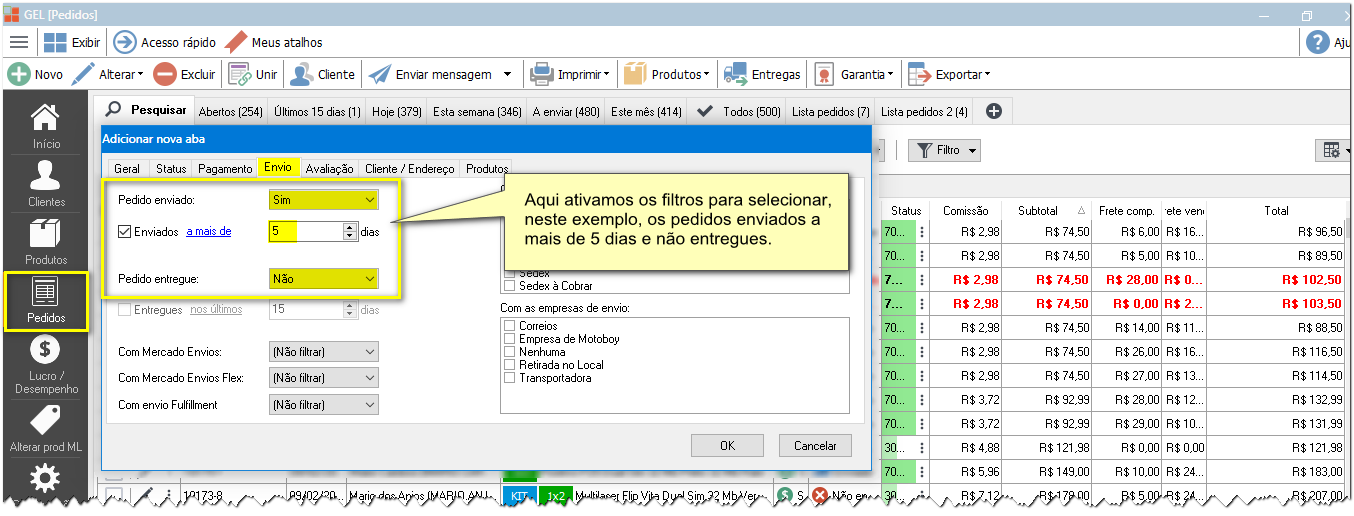
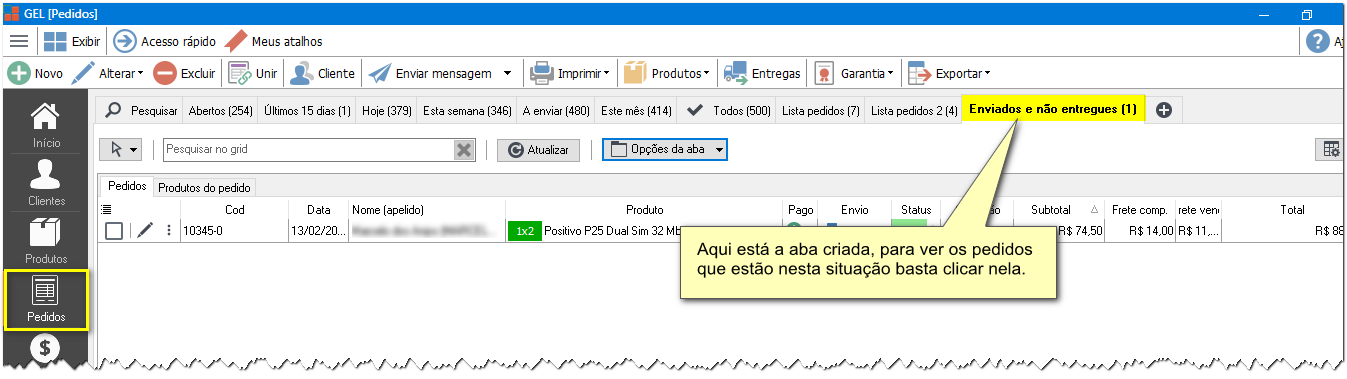
2 Alterar a aba
Da mesma forma que pode criar novas abas, é possível alterar elas após criadas.
Veja o exemplo:
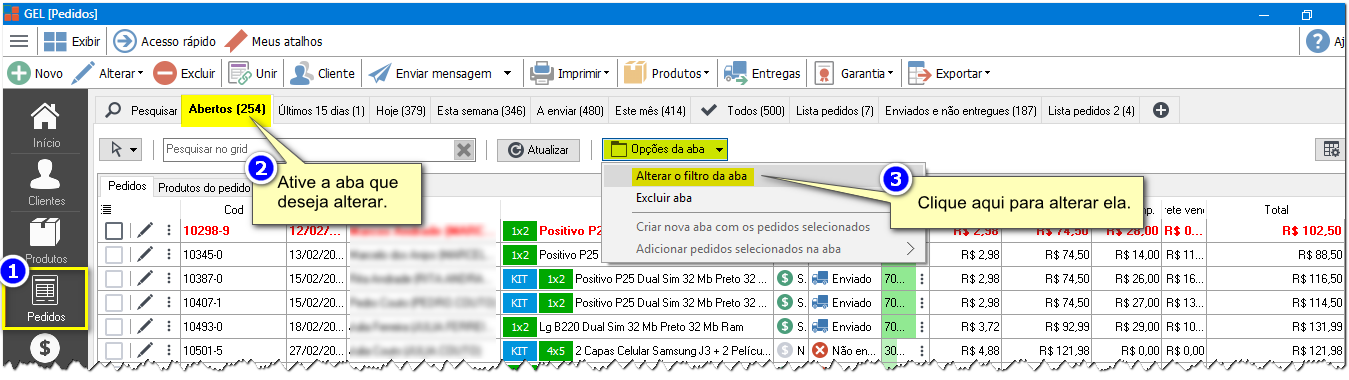
3 Alterar a ordem das abas
Arraste a aba para alterar ordem. E assim poderá deixar as abas mais importantes mais visíveis nas primeiras posições.
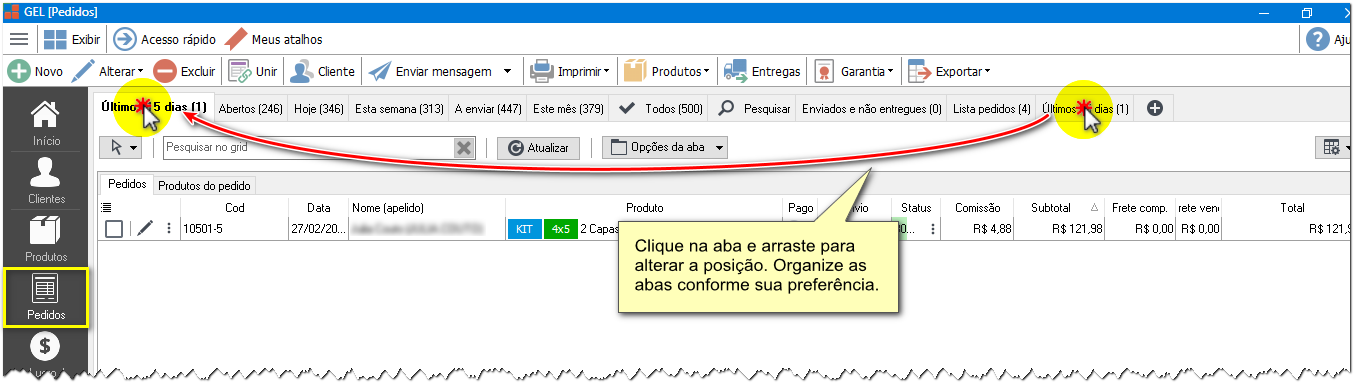
Esta dica também funciona na tela Clientes e produtos.
4 Definir a aba inicial
Esta dica é muito simples e esta relacionada com a anterior.
Ao abrir o aplicativo ele vai trazer selecionada a primeira aba.
Portanto deixe em primeiro a aba que deseja visualizar os pedidos ao entrar na tela.
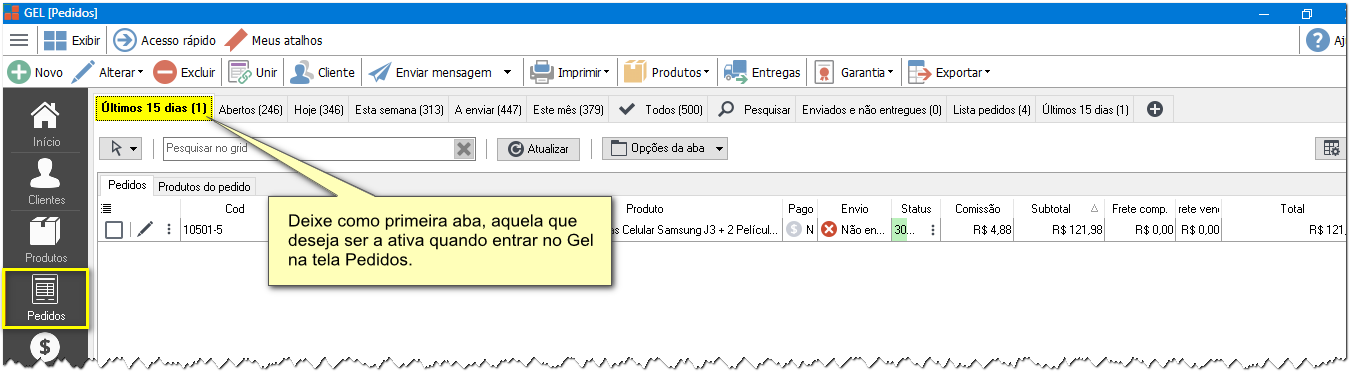
Esta dica também funciona na tela Clientes e produtos.
5 Criar aba com a lista de pedidos
Precisa criar uma lista de pedidos, mas sem um filtro em específico?
Selecione os pedidos e crie uma aba para eles. Simples assim...
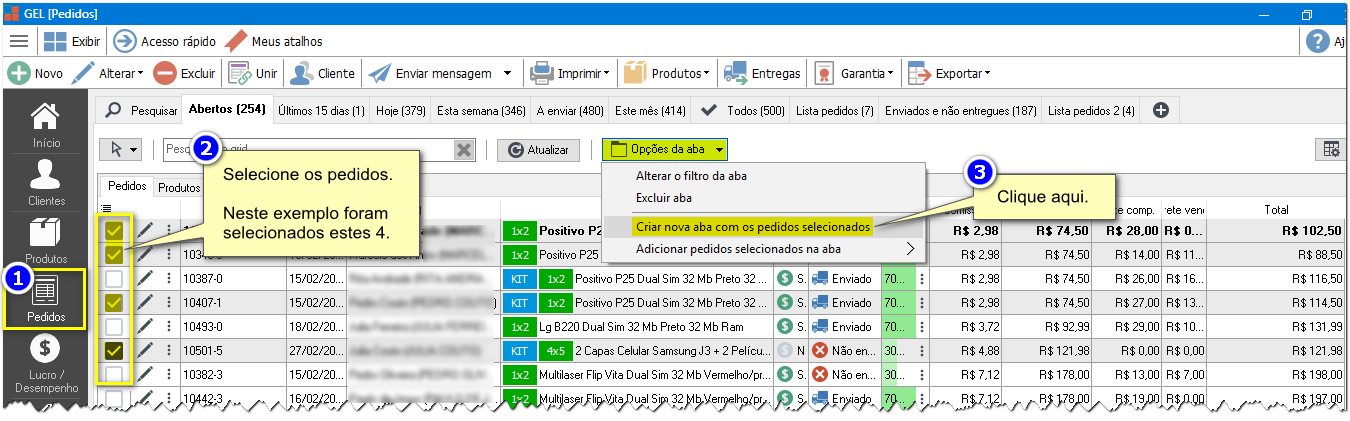
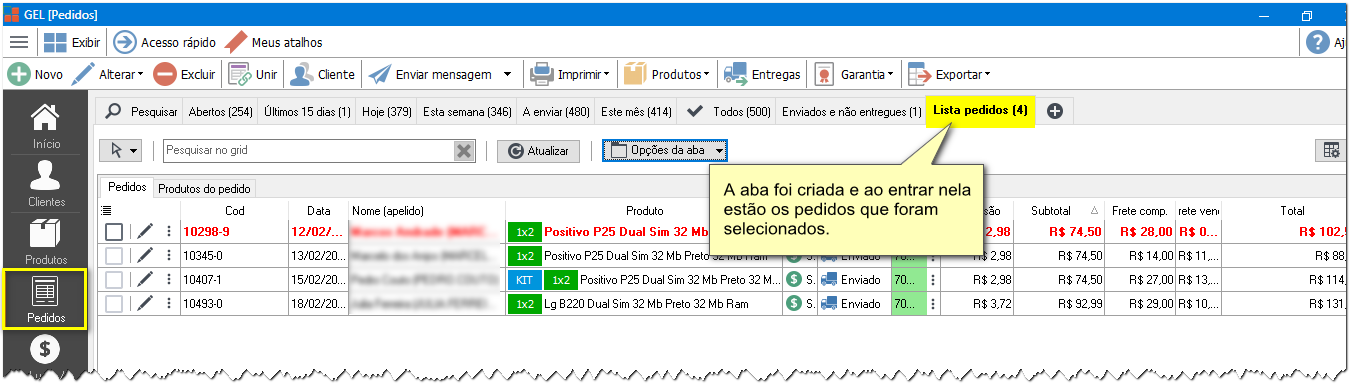
Remover um ou mais ou todos os pedidos da aba criada com a lista de pedidos
1 - Entre na aba que contém a lista, no nosso exemplo Lista de pedidos.
2 - Selecione os pedidos que deseja excluir.
3 - Clique em Opções da aba -> Remover pedidos selecionados desta aba.
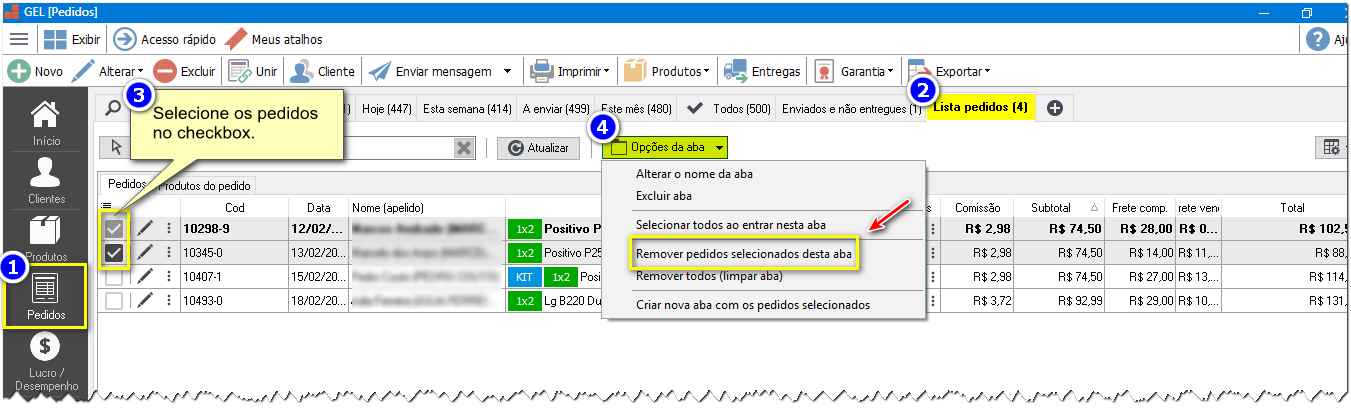

Esta dica também funciona na tela Clientes e produtos.